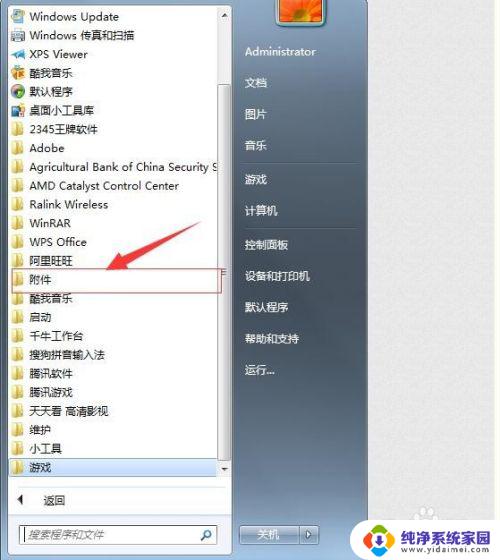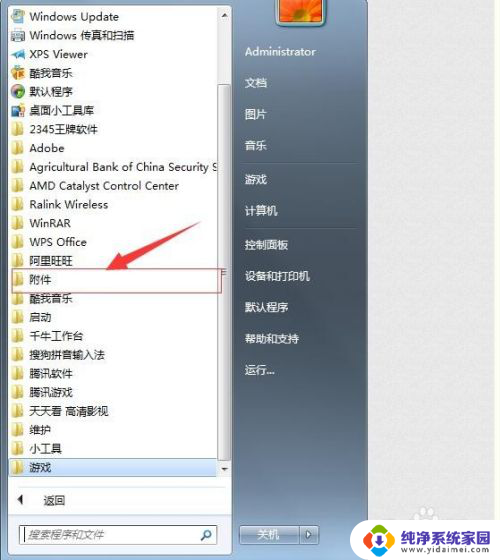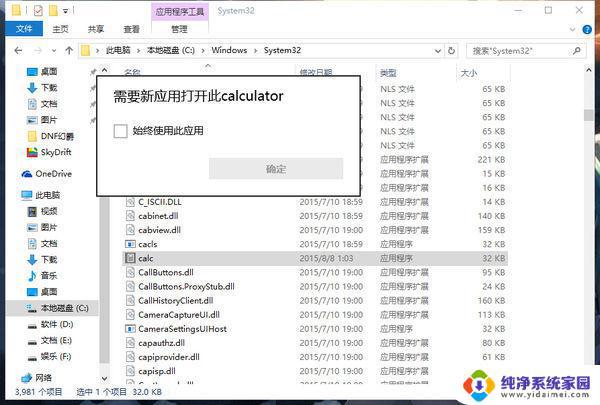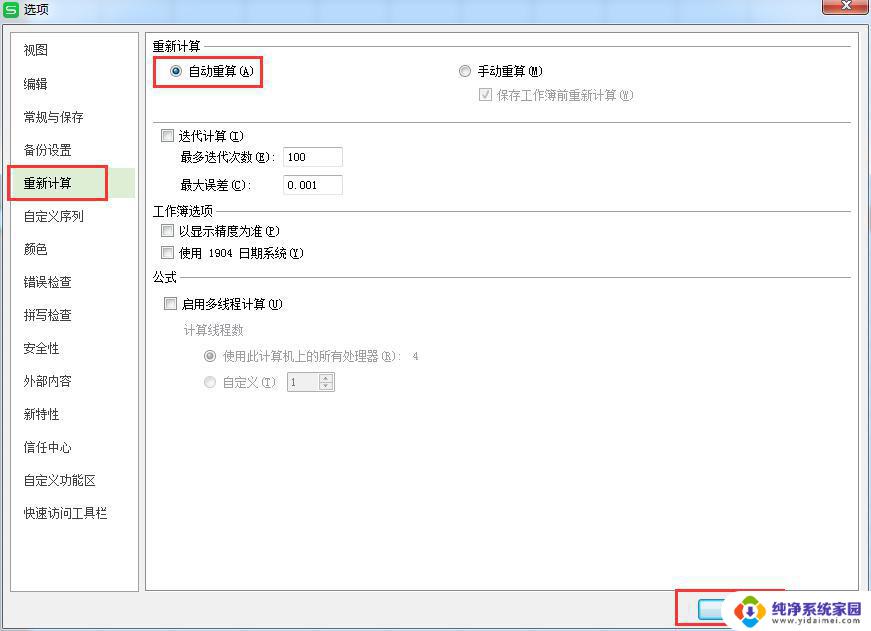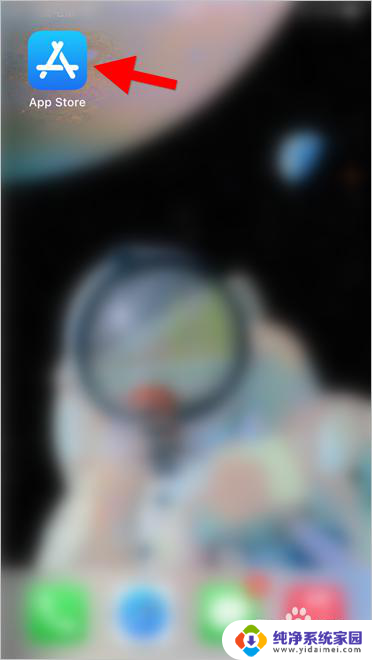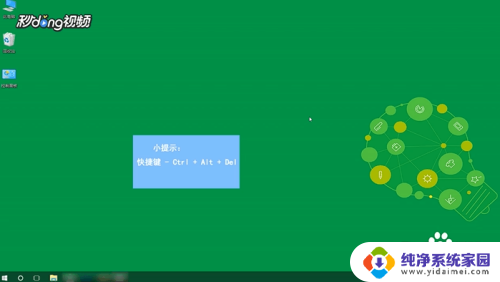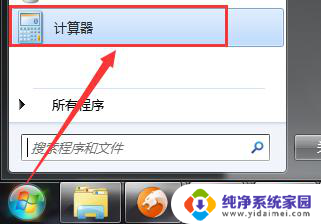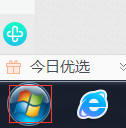电脑自己无限打开计算器 电脑自动打开计算器怎么办
近年来随着科技的不断发展,计算机已经成为人们生活中不可或缺的一部分,然而有时候我们会遇到一些奇怪的问题,比如电脑自己无限打开计算器的情况。每当我们尝试关闭计算器,它总是会自动重新打开,让人感到困惑不已。那么当电脑自动打开计算器时,我们应该如何解决这个问题呢?本文将探讨一些可行的解决方案,帮助大家应对这一困扰。
方法如下:
1.出现这情况,先检查一下键盘上的计算器快捷键的 键盘是否出问题,是否卡键盘在哪里。如果是键盘问题就得处理一下键盘。如果键盘没问题,就是有可能中毒了。处理方法如下,一开机等桌面开始显示,计算器一跳出来就按住键盘的esc键(在键盘的左上角)不放等计算器自动打开界面停止后放开

2.然后不用一个一个关闭计算器,跳出了上百个。一个一个关太麻烦,直接在下面的任务栏右击关闭窗口,这样全部就可以关闭了。
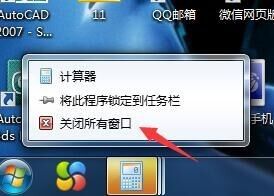
3.看电脑是否安装了杀毒软件,如果没有杀毒软件的。到网上下载杀毒软件,选择可靠安全的杀毒软件,我这边是使用360杀毒。
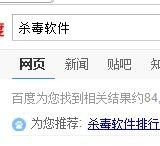
4.安装完杀毒软件后,关闭电脑,让电脑重新启动。按下电源键后就按键盘上的F8,进入安全模式,进行杀毒。
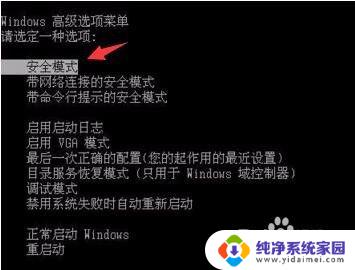
5.启动系统后,计算器还会无限的打开,这时候就要快速的按住ESC键不放等他停止。然后关闭这些窗口
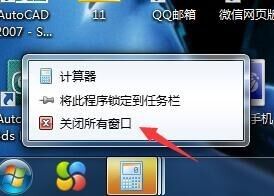
6.打开杀毒软件,选择快速扫描或者全盘扫描。
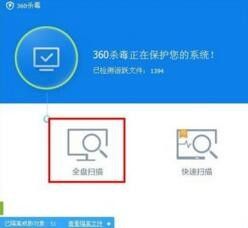
7.扫描出问题后点击全选,一键处理。处理完成后,重新启动电脑
8.电脑重新启动后就不会出现这问题了。
以上就是电脑自动打开计算器的全部内容,如果您遇到相同的问题,可以参考本文中介绍的步骤进行修复,希望这些信息能够对您有所帮助。